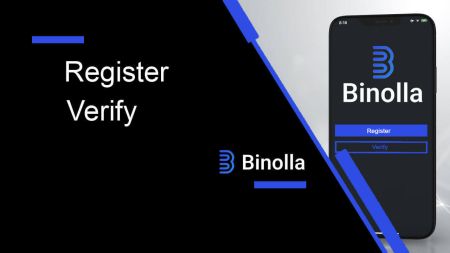Binolla にアカウントを登録して認証する方法
Binolla でのアカウントの登録と確認は、その包括的なサービスにアクセスするための基礎的な手順です。このガイドでは、スムーズなオンボーディング エクスペリエンスを確保するための合理化されたプロセスを提供します。
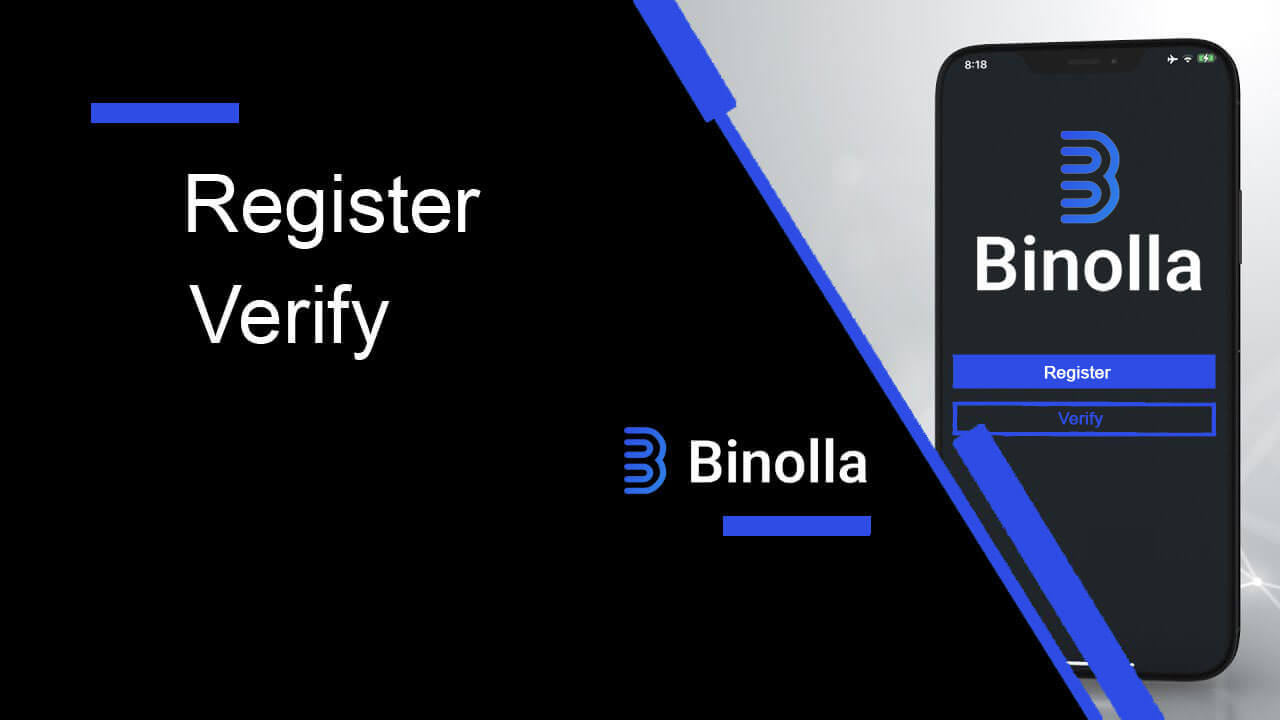
Binolla にアカウントを登録する方法
Binolla で電子メールを使用して取引口座を登録する方法
1. まず、お気に入りのブラウザを起動し、Binolla Web サイトにアクセスします。
2. Binolla ホームページで、メールアドレスを入力し(1)、パスワードを設定します(2)。次に、利用規約を読んで同意し (3)、「アカウントの作成」をクリックします(4)。

3. おめでとうございます! Binolla アカウントが正常に開設されました。

デモ口座では 100 ドルが利用可能です。Binolla はユーザーにデモ口座を提供しています。これは取引を練習し、プラットフォームの機能に慣れるためのリスクのない設定です。これらのトライアル口座は、実際の資金の取引を開始する前に取引を練習するのに最適な方法であるため、初心者と経験豊富なトレーダーの両方に最適です。

「入金」オプションを選択すると、取引に十分慣れたらすぐに実際の取引口座に移行できます。Binolla に資金を入金して、リアルマネーで取引を開始できるようになりました。これは、トレーディング キャリアの中で刺激的で満足のいく段階です。

Binolla で Google に取引口座を登録する方法
1. 任意のブラウザを開いて、Binolla Web サイトに移動します。
2.メニューから「Google」を選択します。

3. その後、Google ログイン画面が開きます。続行する場合は、登録したメールアドレスを入力し、[次へ]をクリックしてください。

4. Googleアカウントの[パスワード]を入力後、 [次へ]をクリックします。

5.おめでとうございます! Binolla Google アカウントへのサインアップが完了しました。その後、Binolla 取引に送られます。

モバイル Web バージョンによる Binolla Trading アカウントの登録
1. 開始するには、スマートフォンのロックを解除し、お気に入りのモバイル ブラウザを開きます。Firefox、Chrome、Safari、またはその他のブラウザーに関係なく。2. Binolla のモバイル Web サイトにアクセスします。このリンクをクリックすると、Binolla モバイル Web サイトに移動し、アカウント作成プロセスを開始できます。「サインアップ」をクリックします。 3. 個人情報の提供。Binolla アカウントを作成するには、登録ページに個人情報を入力する必要があります。通常、これらは次の内容で構成されます。1.電子メール アドレス: アクセスできる有効な電子メール アドレスを入力してください。2.パスワード:セキュリティを強化するには、文字、数字、特殊文字を組み合わせた強力なパスワードを使用します。3. Binolla のプライバシー ポリシーに進み、同意します。4.青色の「アカウントの作成」ボタンを押します。 必要に応じて、Google アカウントを使用して登録することもできます。 4. ご多幸をお祈りします!モバイル Web サイトを使用して、Binolla アカウントが正常に作成されました。プラットフォームの機能を活用し、他のユーザーと交流し、インターネット体験を最大限に活用することに時間を費やしてください。 取引プラットフォームのモバイル Web バージョンは、デスクトップのオンライン版と同一です。そのため、取引や送金には問題はありません。



よくある質問 (FAQ)
デモ口座と実際の口座を切り替えるにはどうすればよいですか?
アカウントを切り替えるには、右上隅の残高をクリックします。トレーディングルームがあなたのいる場所にあることを確認してください。開いた画面に練習用アカウントと実際のアカウントが表示されます。アカウントをアクティブにするには、アカウントをクリックします。

これで取引に使用できるようになります。

デモアカウントをリセットするにはどうすればよいですか?
残高が 10,000 ドルを下回った場合は、いつでも無料で練習用アカウントをリセットできます。このアカウントを最初に選択する必要があります。
アカウントを保護するにはどうすればよいですか?
アカウントを保護するために 2 段階認証を利用してください。プラットフォームでは、ログインするたびに、メール アドレスに指定された一意のコードを入力するよう求められます。これは、[設定] でオンにすることができます。
デモ口座ではどれくらいのお金を稼ぐことができますか?
デモ口座で行う取引は利益を生みません。仮想マネーを取得し、デモ口座で仮想取引を実行します。トレーニングのみに使用することを目的としています。リアルマネーで取引するには、リアルアカウントにお金を入金する必要があります。Binolla アカウントを確認する方法
Binola で自分のアカウントを確認するにはどうすればよいですか
Binolla の登録またはログインは、ライセンスを取得したユーザーとしてプラットフォームを利用し、取引で得た資金を引き出すために必要です。簡単な手順を開始するには、アカウントにログインします。まだメンバーでない場合は、メール アドレスまたは選択したソーシャル メディア アカウントを使用してアカウントを作成することもできます。
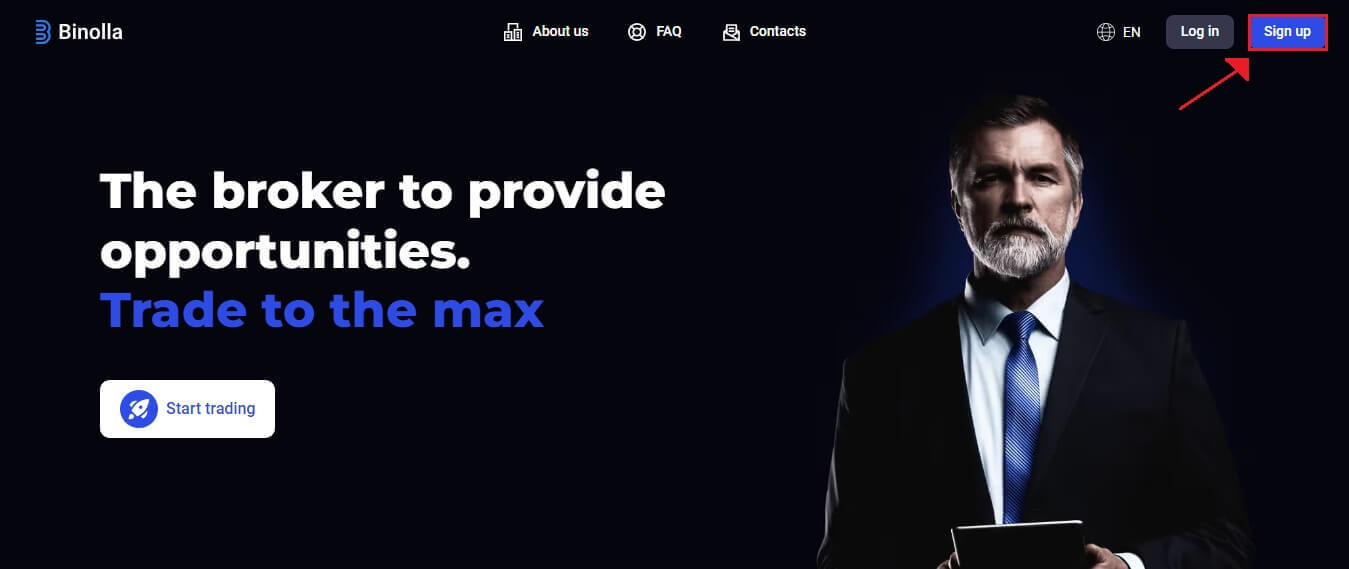
メールアドレスの認証
1.ログイン後、プラットフォームの「プロフィール」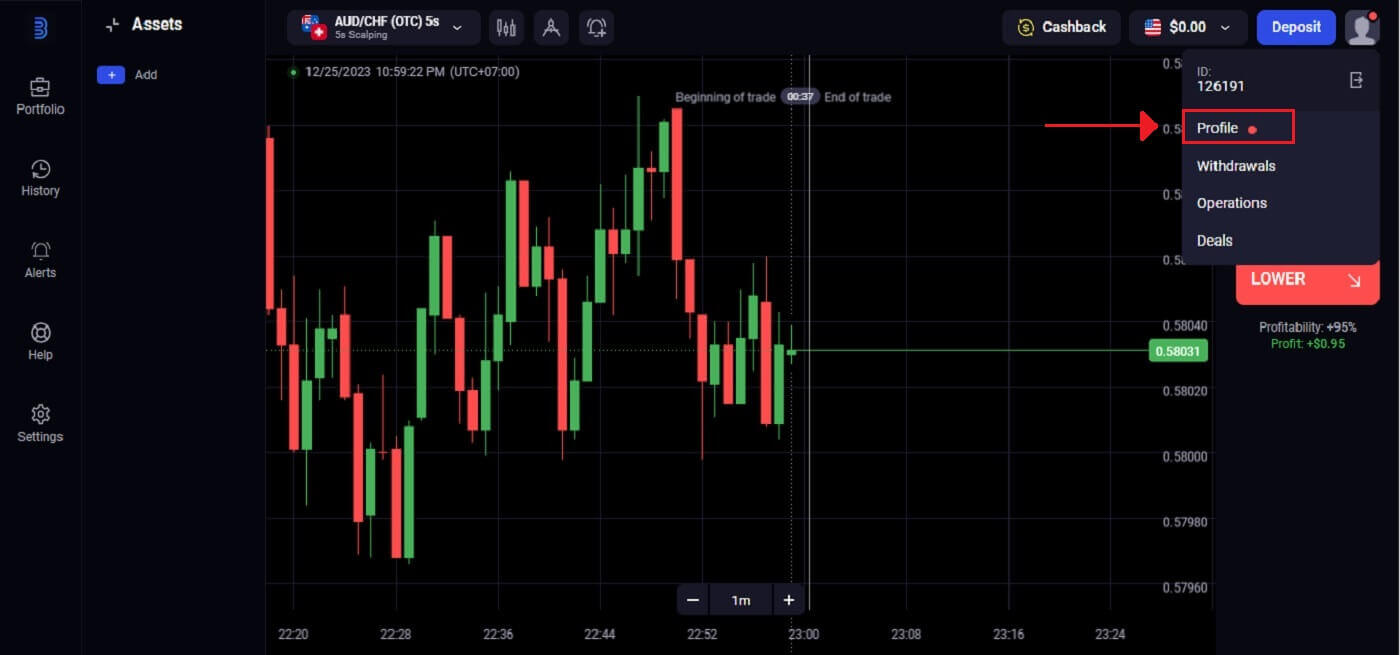
エリアを見つけます。 2. 電子メール アドレスの検証を完了するには、「確認」と入力します。
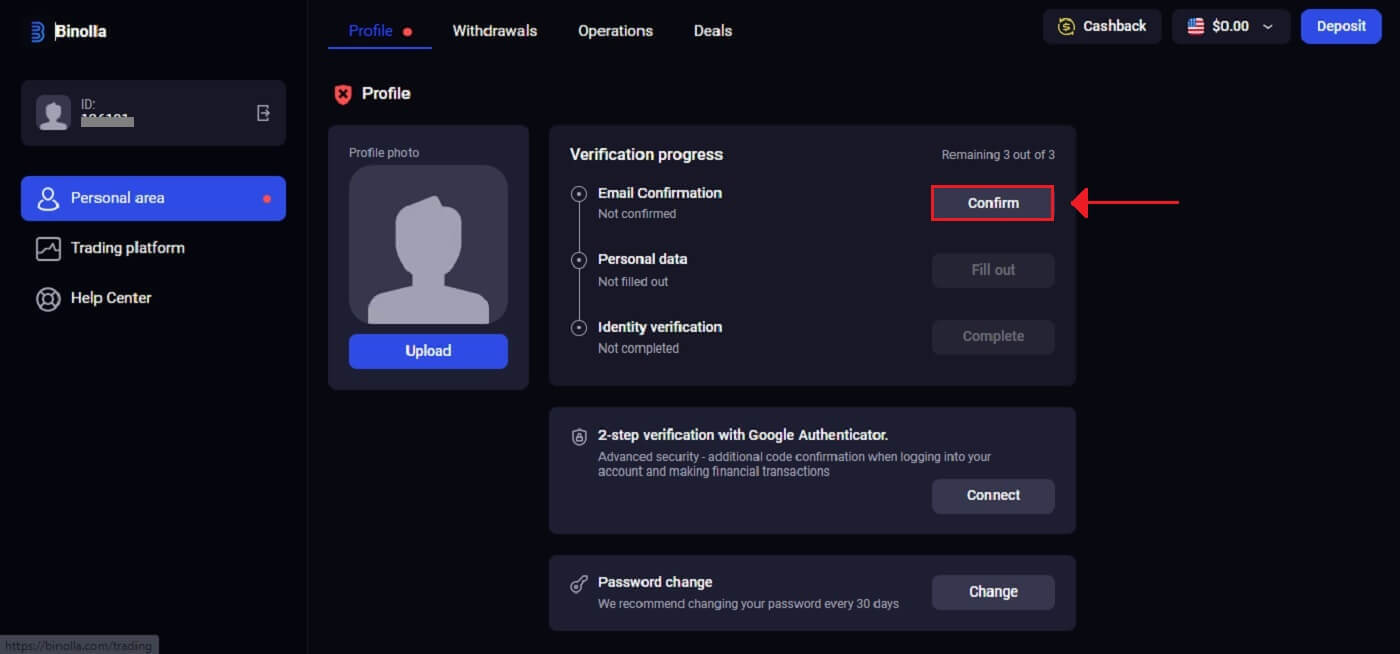
3. 電子メールに送信された 6 桁のコードを入力します。
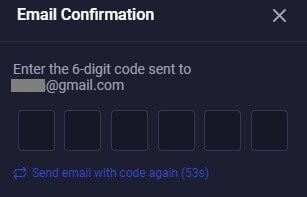
4. メールの認証プロセスが完了しました。弊社から確認メールをまったく受け取らない場合は、プラットフォームで使用したメール アドレスを使用して[email protected]にメールを送信してください。あなたの電子メールを手動で確認します。
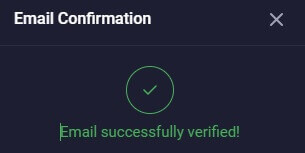
本人確認
1. [本人確認] オプションの下の[完了]をクリックします。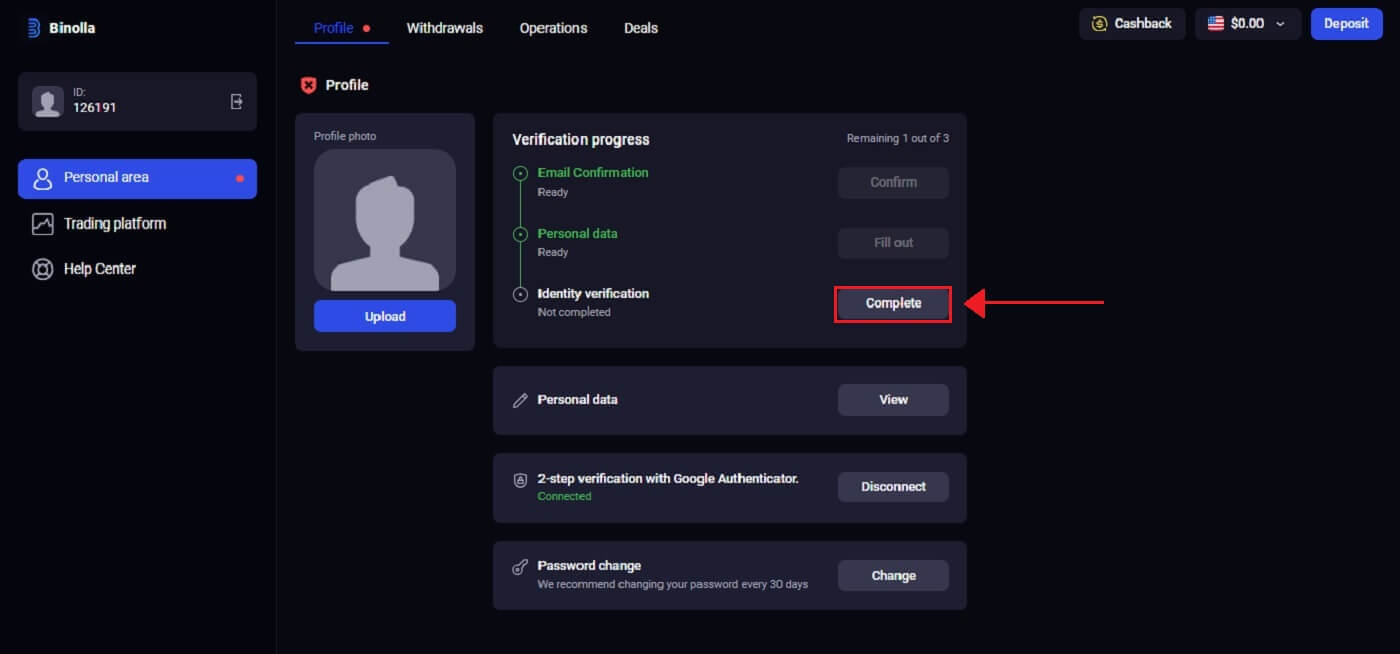
2. Binolla は、あなたの電話番号、身分証明書 (パスポート、ID カード、運転免許証など)、および場合によっては追加の書類の提出を要求します。「検証を開始する」をクリックします。
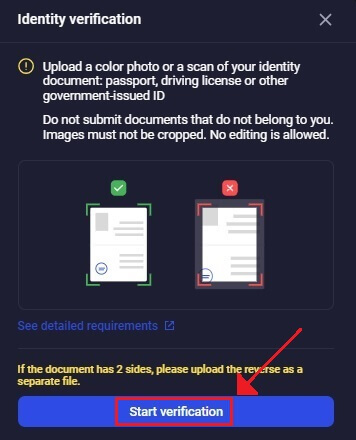
3. [ファイルの追加]を選択してドキュメントをアップロードします。
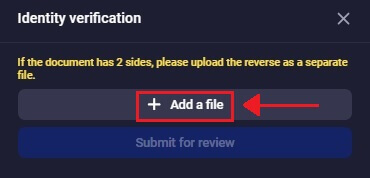
4. プロフィールの適切なセクションを選択し、ファイルをアップロードして、[レビューのために送信]をクリックします。
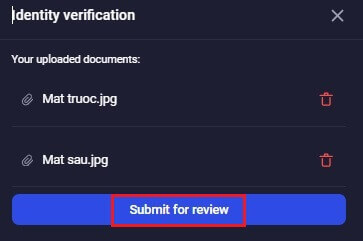
5. あなたが送信した後、Binolla の検証スタッフがあなたの詳細を検査します。提出された情報の有効性と正確性は、この手順によって保証されます。
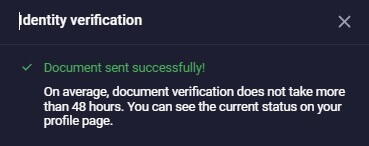
個人データ
Binolla が確認手順を案内します。この手順では、氏名、生年月日、都市などの個人情報に加えて、その他の書類の提出が必要になる場合があります。1. [個人データ] オプションで、[記入]をクリックします。
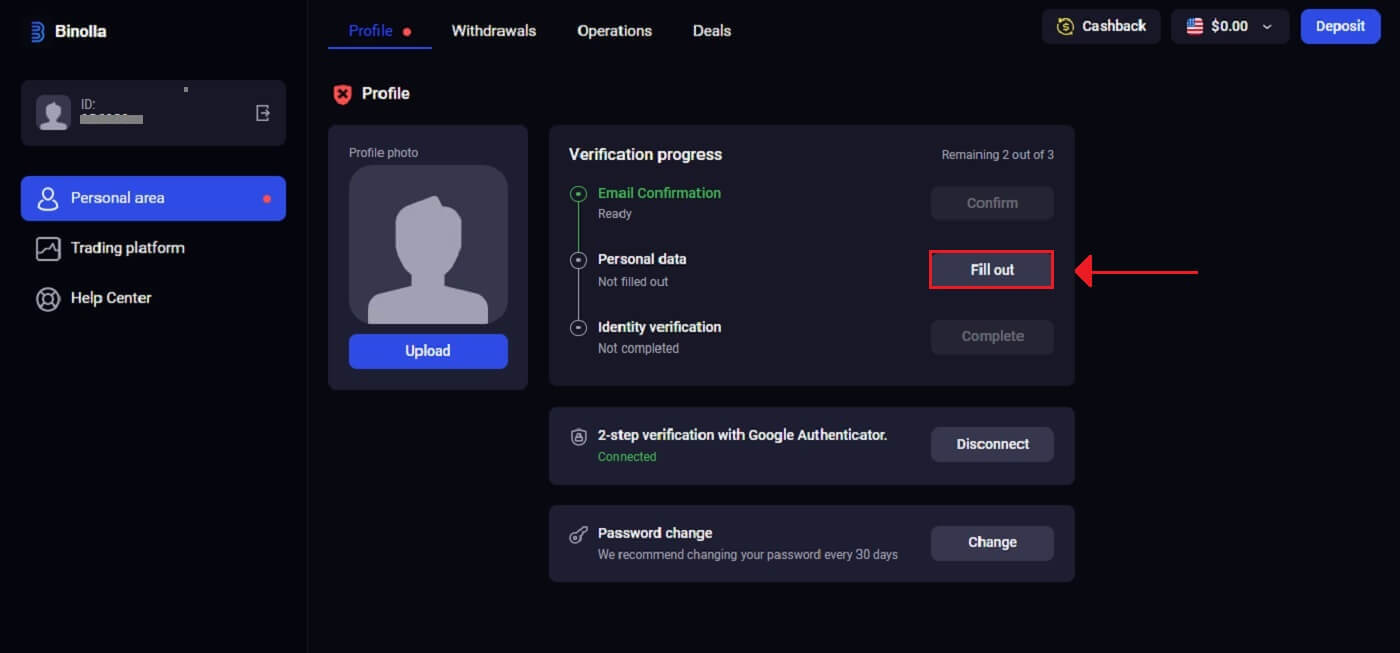
2. 身分証明書に記載されているとおりに情報を入力し、[保存]をクリックします。
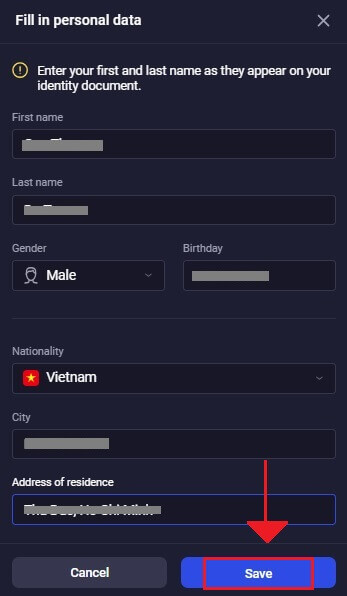
3. データの保存に成功しました。
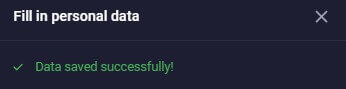
Binolla ログインの 2 要素認証 (2FA)
Binolla には、アカウントで有効になっている場合に特別なコードを電子メールに送信する 2 要素認証 (2FA) などの追加のセキュリティ機能が含まれる場合があります。認証プロセスを完了するには、指示に従ってこのコードを入力します。Binolla で 2FA を有効にするには、次の操作を実行します。 1. ログイン後、Binolla アカウントのアカウント設定領域に移動します。通常、プロフィール画像をクリックした後、ドロップダウン メニューから[プロフィール]
を選択すると、これにアクセスできます。 2. Google Authenticatorによる2段階認証の「接続」タブをクリックします。 3. 携帯電話に Google Authenticator アプリをダウンロードしてインストールし、[次へ]をクリックします。 4. アプリを開き、上の QR コードをスキャンするか、アプリケーションに数字コードを入力して[次へ] をクリックします。 5. 6. を入力します。アプリ内で受信した数字のコードを入力し、「確認」をクリックして認証システムの設定を完了します。 6. Google 認証システムによる 2 段階認証が完了します。Binolla では、2 要素認証 (2FA) が重要なセキュリティ要素です。 2FA を設定した後に Binolla アカウントにログインするには、 別 の確認コードを入力する必要があります。
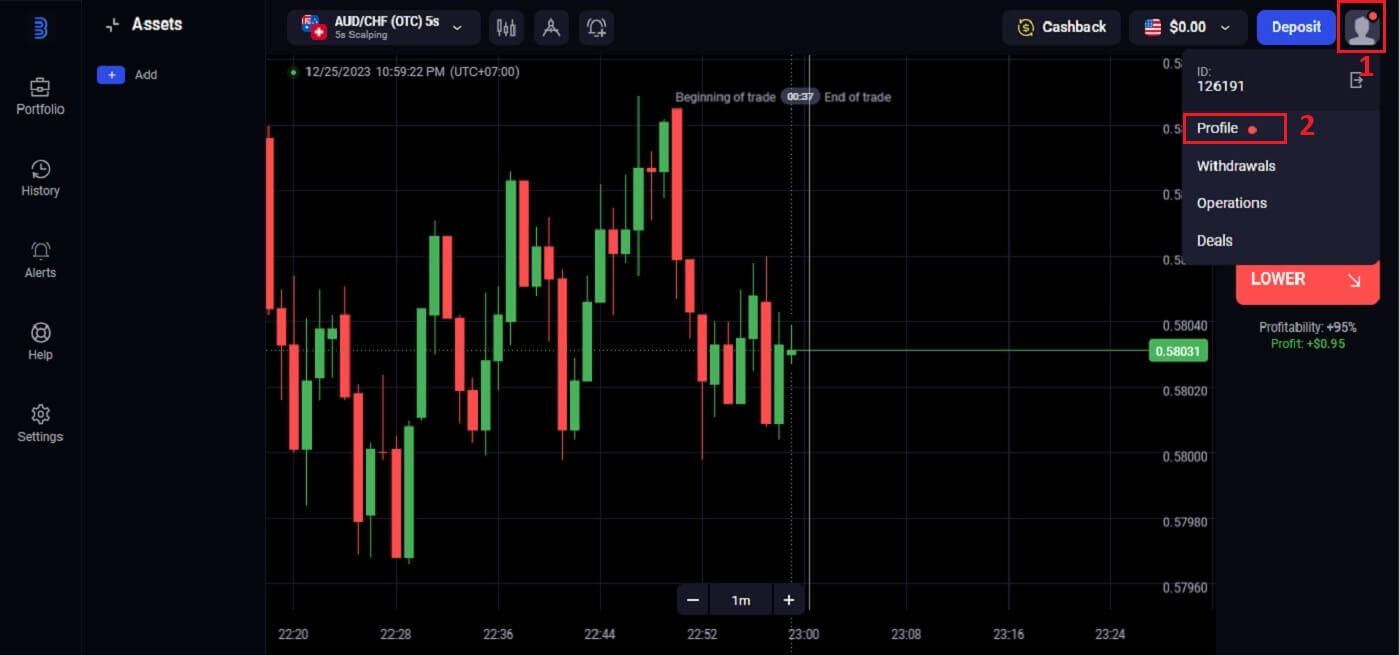
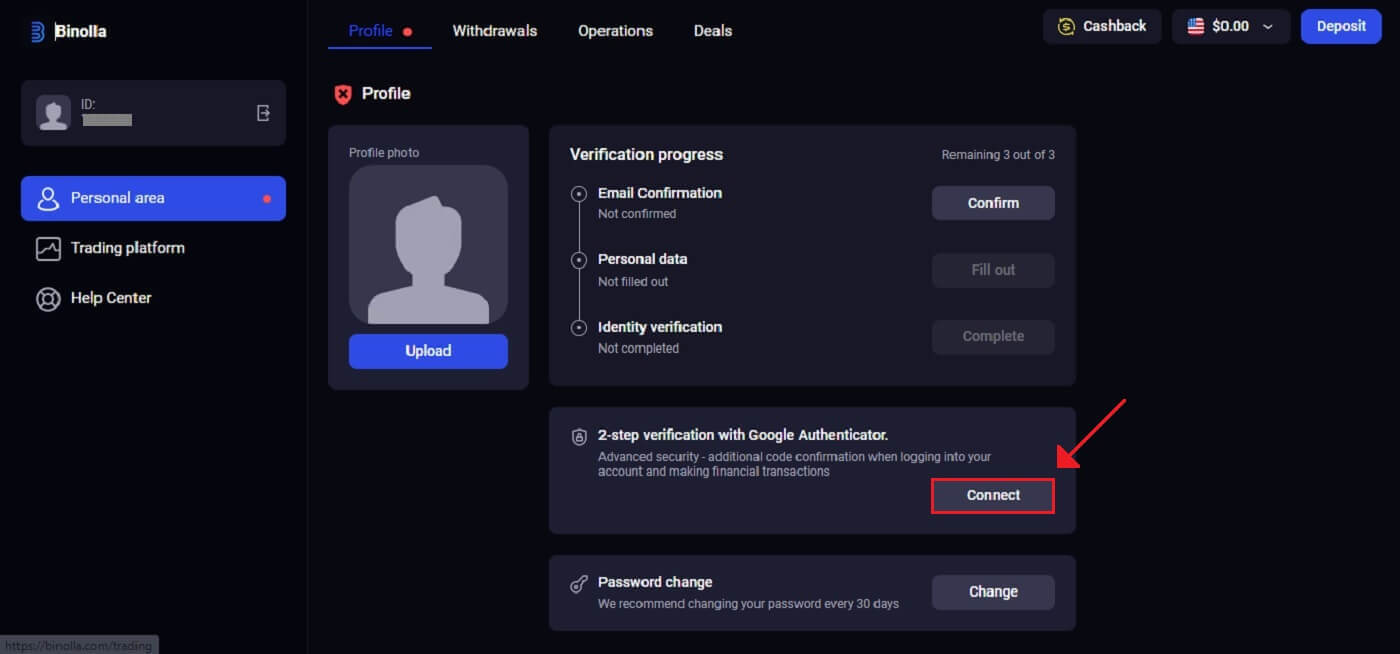
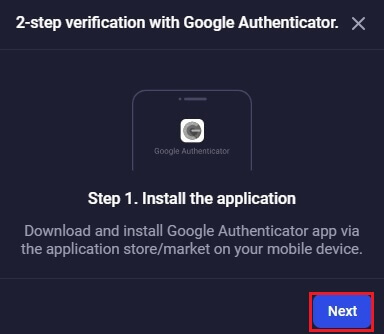
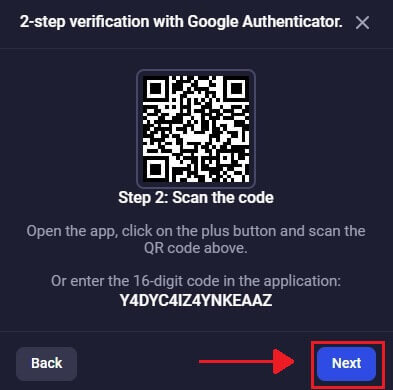
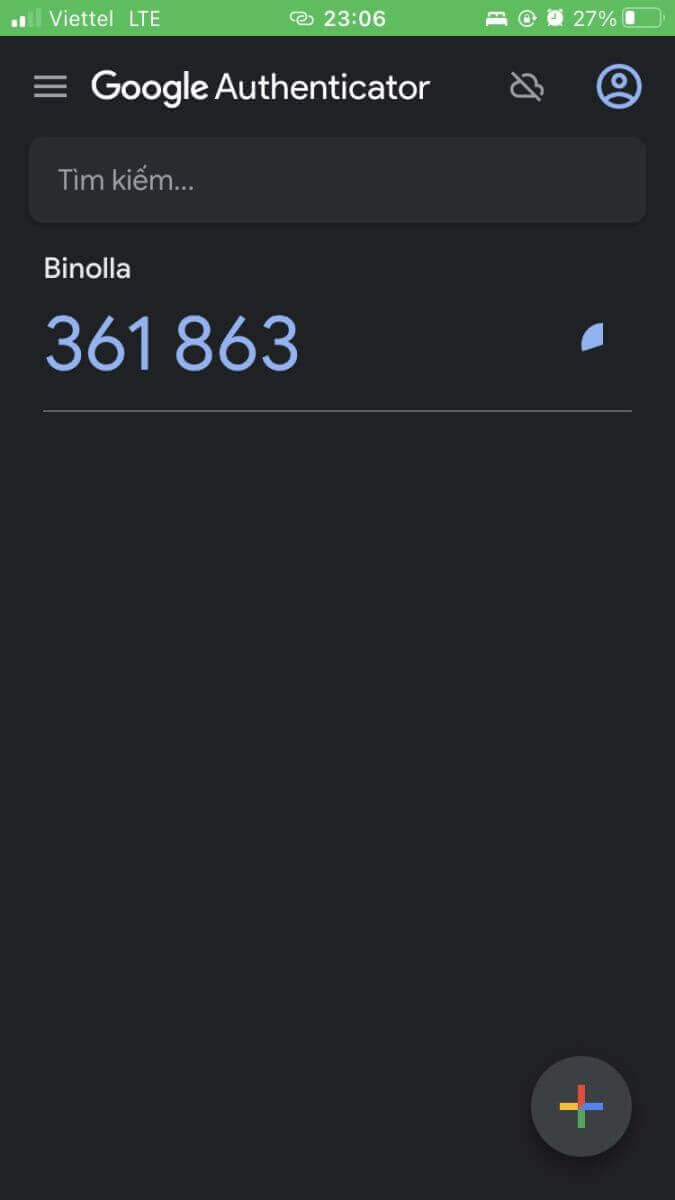
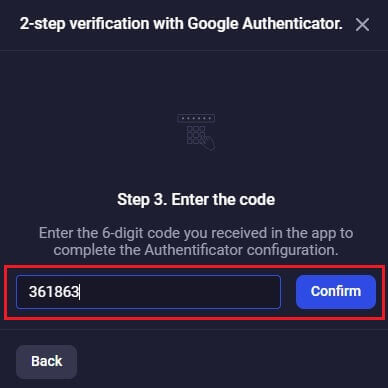
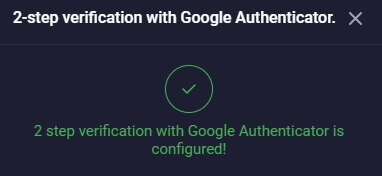
Binola アカウントを認証するメリット
Binolla アカウントを認証すると、インターネットの使用がより安全かつ便利になります。- アカウントの合法性と顧客の安全を確保するには、検証が必要です。詐欺や詐欺などのさまざまな不正行為によって顧客の情報が漏洩し、生命が危険にさらされる可能性があります。
- クライアントが詐欺師や詐欺師ではなく、アカウントの事実が真実であることを証明することで、クライアントの情報を検証することで、アカウントの正当性がさらに高まります。
- クライアントは登録時に最も重要な詳細をウェブサイトに提供し、検証はブローカーのデータバンクとして機能します。さらに、アカウントを確認する手順は、その Web サイトが本物であることを示しており、あなた自身と彼らを守るために訴訟を起こす必要があることを示しています。
よくある質問
アカウントのセキュリティを確保するにはどうすればよいですか?
推測されにくいように、最初から強力なパスワード (大文字、小文字、数字、記号を使用) を設定することを強くお勧めします。複数の Web サイトで同じログイン データ (メール アドレス、パスワード) を使用したり、ログイン データを第三者に転送したりしないでください。個人データを安全に保つのは個人の責任であることを思い出してください。
書類が確認されるまでどのくらい時間がかかりますか?
ファイルのチェックは、書類が到着した順に当社の専門家によって行われます。ファイルの確認は即日に行うよう最善を尽くしておりますが、場合によっては確認に最大 5 営業日かかる場合もございます。
問題がある場合、または追加のファイルを提供する必要がある場合は、すぐに通知されます。
自分のアカウントへのアクセスを第三者に譲渡できますか?
いいえ、これはプラットフォームのルールに違反するためです。アカウントの所有者は、ログイン データを転送したり、取引のためのアカウントへのアクセスを他人に提供したりすることはできません。
詐欺師にご注意いただき、個人情報を安全に保管してください。